编辑:秩名2020-08-05 10:51:39
是不是还有不少朋友都遇到了PS怎么批量处理大量图像这个问题?那么大家究竟应该怎么解决?不会的话就跟随小编来这里看看使用PS批量处理图像教程,相信能够为大家解决。
方法/步骤分享:
一、一、动作命令
在菜单栏里找到窗口继而看到动作。打开动作面板进行记录和执行动作。默认动作有很多,可以直接利用。
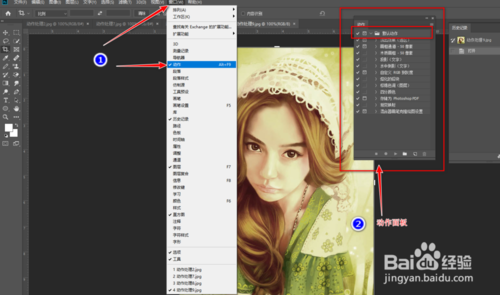
二、进入记录状态,开始录制操作步骤和步数。一般自己建立个组去创建动作。记录的是操作与参数。对图像进行操作即可记录动作,结束了按下停止键停止录制。

三、播放执行相应动作,完成重复操作。点击其他要处理的图形,点击播放按钮即可进行动作重复操作。执行动作的图片要具备比较统一的特性。

四、二、批处理
海量的文件来执行动作,可以使用批处理命令。在菜单栏里文件找到自动里的批处理命令。
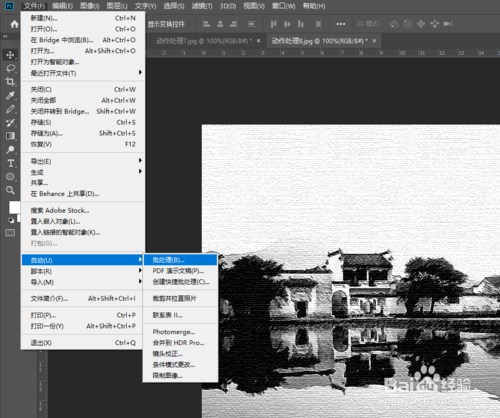
五、设定动作,源文件,导出方式,即可快速执行动作批处理。当导入文件,设定动作后,软件会自动处理并生成,人只要等着就好了。

六、三、图像处理器
图像处理器有更加强大的批处理功能,比批处理命令更加强大。在菜单栏里找到脚本,再找到图像处理器。

七、图像处理器把步骤都帮你整理好了,你只要选择要处理的图像,选择位置以存储处理的图像,导出的类型JPEG或者是PSD文件,以及运行的动作便可以批量处理。

注意事项
动作步骤可以修改和调整。执行动作的图片要具备比较统一的特性。很适合懒人,这是懒人工具。
PS相关攻略推荐:
以上就是IEfans小编今日为大家带来的使用PS批量处理图像教程,更多软件教程尽在IE浏览器中文网站!